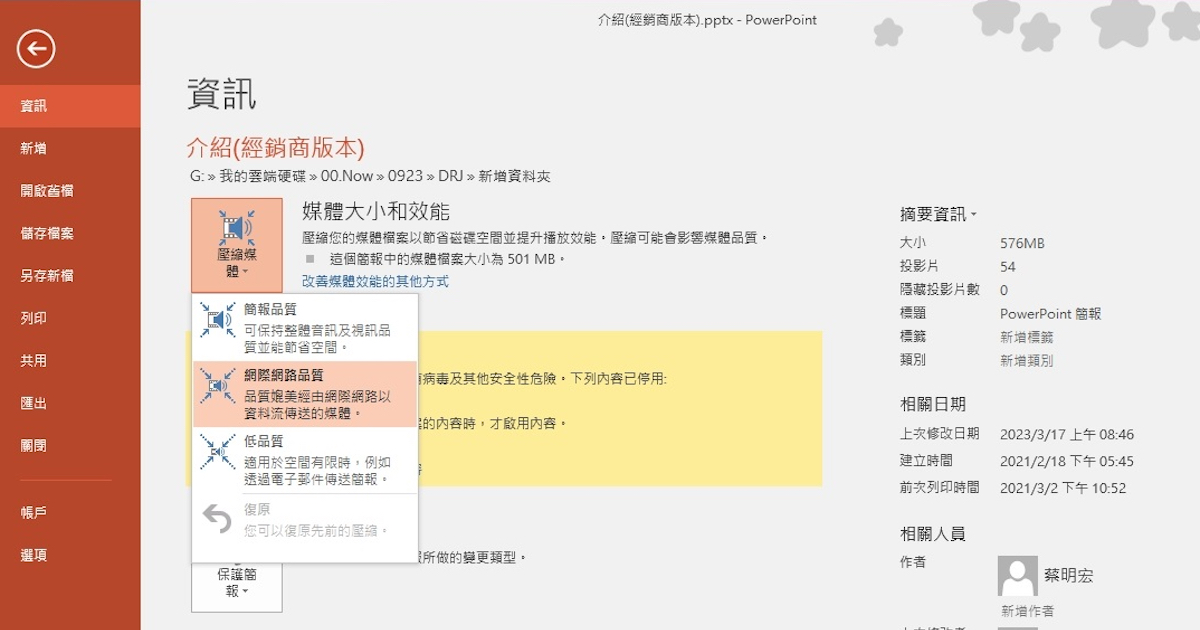
大部分人在製作 PowerPoint(PPT)檔時,都會加入大量的圖片和影片來豐富簡報內容,這也使得檔案變得較龐大,如果要傳送檔案時,就會出現檔案較大的問題。雖然還是可以逐一由壓縮圖片、刪除影片編輯資料、減少內嵌字型的字元集⋯⋯等方式來壓縮檔案,但要一一設定太麻煩,如果想要快速壓縮,則可透過內建的壓縮功能來完成。
步驟 1. 開啟 PPT 檔案後,點選功能標籤頁的「檔案」。

步驟 2. 找到「資訊」分類,並點選「媒體大小和效能」。

步驟 3. 於展開的選單中,點選「網際網路品質」選項。

步驟 4. 接著會列出需要壓縮的項目,包括圖片、影片、字型⋯⋯等,以及完成進度顯示。

步驟 5. 所有項目都完成後,可見每個項目壓縮的大小,再按下「關閉」即可。

步驟 6. 選擇另存新檔後,可以發現檔案由原來的 576MB 壓縮至 198MB,更利於分享與傳送。

本文同步刊載於 PC home 雜誌

歡迎加入 PC home雜誌粉絲團!

請注意!留言要自負法律責任,相關案例層出不窮,請慎重發文!